Dunkle Themen, dunkle Modi und dunkle Farben sind heutzutage bei vielen Computernutzern aufgrund ihrer enormen Vorteile sehr beliebt. Traditionell verwenden der Monitor und viele andere Anwendungen weiße, helle Farben mit hohem Kontrast, um die Massen anzulocken und sie auf den Inhalt des Bildschirms zu konzentrieren. Viele Menschen sind jedoch der Meinung, dass es in den Augen schmerzt, wenn sie eine Weile vor hellen/weißen Farben stehen. Der Hauptgrund für dieses Problem ist das blaue Licht, das Teil der weißen Farbe ist. Blaues Licht hat den höchsten Energiegehalt im sichtbaren Spektrum, während orange, gelbe und rote Farben den niedrigsten Energiegehalt haben. Schwarze Farbe emittiert kein Licht und hat daher wenig bis gar keine Energie. Ein niedriger Energiegehalt des Lichts erleichtert die Arbeit am Computer auf lange Sicht. Diese Anleitung zeigt, wie man den dunklen Modus in Firefox aktiviert.
Lösung 1: Ein Theme aus dem Mozilla Repository verwenden
Der dunkle Modus kann in Firefox mit Themes aktiviert werden. Themes sind ein Skin, das die Firefox-Oberfläche und ihre Elemente aufpeppt, um ihr ein elegantes Aussehen zu verleihen. Mozilla hat ein eigenes Repository, das Themes und Erweiterungen bereitstellt, um die Funktionalität und das Aussehen des Browsers zu erweitern. Sie sind ziemlich sicher, da sie regelmäßig von Mozilla-Mitarbeitern getestet werden, und lassen sich außerdem einfach über den Browser installieren. Die folgende Anleitung zeigt, welche Themes es gibt und wie man sie einfach aktivieren kann.
- Angenommen, Firefox ist bereits im System installiert, dann starten Sie ihn über die Taskleiste, wie im folgenden Screenshot zu sehen

- Klicken Sie auf die drei horizontalen Linien, um die Menüleiste von Firefox zu öffnen, suchen Sie dann „Add-ons“ und klicken Sie darauf, um das Add-ons-Menü zu öffnen.
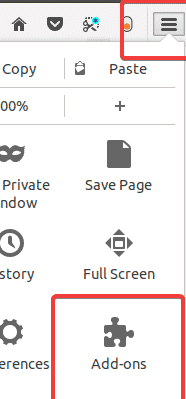
- Navigieren Sie zur Registerkarte „Erscheinungsbild“.
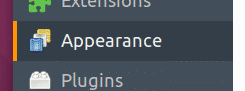 Klicken Sie auf die Registerkarte „Erscheinungsbild“ auf der linken Seite.
Klicken Sie auf die Registerkarte „Erscheinungsbild“ auf der linken Seite.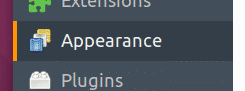 Sie können auch auf diese Registerkarte zugreifen, indem Sie den folgenden Befehl in die Adressleiste von Firefox eingeben, wie auf dem folgenden Screenshot zu sehen ist.about:addons
Sie können auch auf diese Registerkarte zugreifen, indem Sie den folgenden Befehl in die Adressleiste von Firefox eingeben, wie auf dem folgenden Screenshot zu sehen ist.about:addons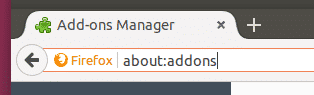
- Standardmäßig ist in Firefox auf der Registerkarte „Erscheinungsbild“ das Thema „Dunkler Modus“ installiert, aber es ist von Anfang an deaktiviert. Klicken Sie also auf „Aktivieren“, um den dunklen Modus zu aktivieren.

- Ein Thema kann aktiviert werden, indem Sie auf die Schaltfläche „Aktivieren“ klicken, die sich in derselben Zeile wie der Name des Themas und seine Beschreibung befindet.
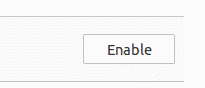
Dunkler Modus (Web-Erweiterung)
Dunkler Modus (Web-Erweiterung) ist eine hervorragende Erweiterung für den dunklen Modus, die für den Mozilla-Browser aufgrund der wachsenden Nachfrage nach dunklen Benutzeroberflächen (UI) entwickelt wurde. Im Gegensatz zu anderen Themes handelt es sich hierbei um eine Erweiterung; daher kann das Theme je nach Bedarf mit einem einzigen Klick aktiviert/deaktiviert werden, ohne jemals den Addons-Bereich zu besuchen.


- Navigieren Sie zu folgender Web-URL.
https://addons.mozilla.org/en-US/firefox/addon/dark-mode-webextension/
- Installieren Sie die Erweiterung wie jede andere Erweiterung
- Klicken Sie auf die Schaltfläche mit den drei horizontalen Linien, um die Menüleiste von Firefox zu öffnen, suchen Sie dann „Add-ons“ und klicken Sie darauf, um das Add-ons-Menü zu öffnen.
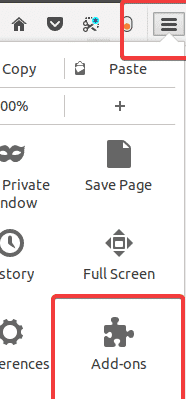
- Navigieren Sie zum Abschnitt „Erweiterungen“ des Firefox-Browsers, um die Erweiterung „Dark Mode“ zu finden
- Klicken Sie auf die Schaltfläche „Aktivieren“, um sie einzuschalten
- Suchen Sie in der Symbolleiste den orangefarbenen Schalter und klicken Sie darauf, um den Dark Mode einzuschalten. Klicken Sie erneut, um den dunklen Modus zu deaktivieren. Bitte beachten Sie, dass dadurch die gesamte Website dunkler wird, nicht nur die Benutzeroberfläche. Wenn es nicht das ist, was Sie suchen, verwenden Sie eines der später genannten Themen anstelle dieses Themas.
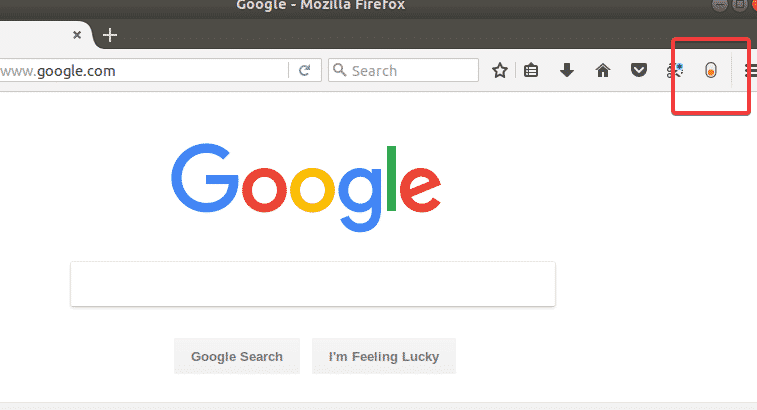
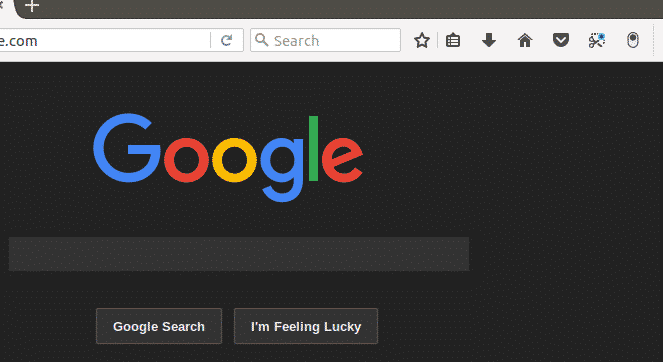
Dark
Wie die vorherige Option ist dies ein Thema, aber es kann verwendet werden, um den dunklen Modus zu aktivieren. Das Besondere an diesem Thema ist, dass es nur die Benutzeroberfläche und ihre Elemente verdunkelt und nicht den gesamten Browser (also auch die Webseiten). Das Abdunkeln der Webseiten könnte für einige Leute ein Hindernis darstellen, da es das Surferlebnis auf bestimmten Websites beeinträchtigt. Verwenden Sie dieses Thema anstelle der vorherigen Erweiterung, wenn es nicht erforderlich ist, die Webseiten zu verdunkeln.


- Navigieren Sie zu der folgenden Web-URL, um das Theme herunterzuladen
https://addons.mozilla.org/en-US/firefox/addon/dark/
- Klicken Sie auf die Schaltfläche „Installieren“, um das Theme im Firefox-Browser zu installieren
- Navigieren Sie zum Abschnitt „Erscheinungsbild“ in FireFox, um das Theme „Dunkel“ zu finden.
- Klicken Sie auf die Schaltfläche „Aktivieren“, um es zu aktivieren, wie im folgenden Screenshot zu sehen.
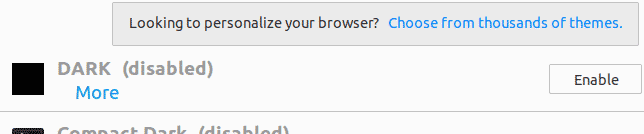
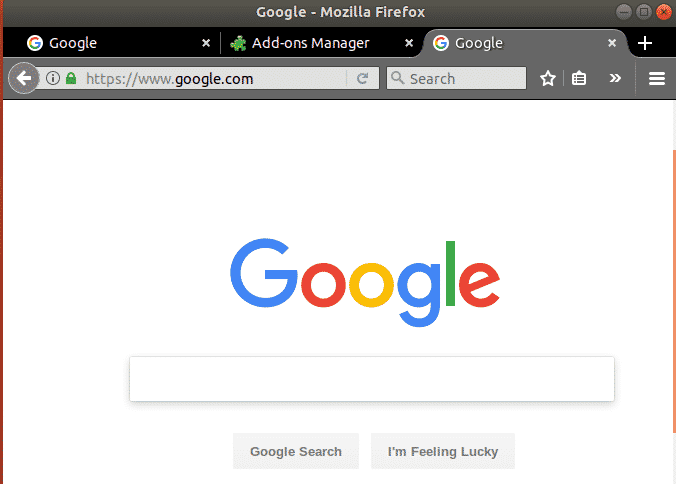
Lösung 2: Verwenden eines Themes von GitHub
GitHub hat eine Reihe von Open-Source-Themen/Erweiterungen für Firefox, die nicht im Mozilla-Repository verfügbar sind. Da es sich um ein Open-Source-Repository handelt, ist es genauso sicher wie das von Mozilla; daher muss man sich keine Sorgen machen, wenn man etwas von hier herunterlädt. Es ist jedoch nicht einfach, Themes/Erweiterungen von hier aus zu installieren, da sie vor der Installation kompiliert werden müssen; daher sind in diesem Abschnitt eine Reihe von Schritten erforderlich.
- Öffnen Sie das Terminal-Fenster und geben Sie die folgenden Befehle ein. Die erste Zeile installiert das GIT-Paket, das beim Klonen von Dateien aus Git auf das lokale System hilft, die zweite Zeile installiert einige wichtige Pakete, die für die Erstellung der Themadateien erforderlich sind, die dritte Zeile lädt die Dateien des arc-firefox-Themas auf die lokale Seite herunter und ändert das Verzeichnis in diesen bestimmten Ordner, die vierte Zeile führt die Shell-Befehle aus und erzeugt schließlich die Themadatei.
install git
sudo apt-get install autoconf automake pkg-config
git clone https://github.com/horst3180/arc-firefox-theme && cd arc-firefox-theme
./autogen.sh –prefix=/usr
make mkxpi - Navigieren Sie zum Ordner „arc-firefox-theme“ im Home-Ordner und suchen Sie die folgenden hervorgehobenen Theme-Dateien. Jede Datei stellt ein eigenes Thema dar, das durch Anklicken der einzelnen Dateien installiert werden kann.
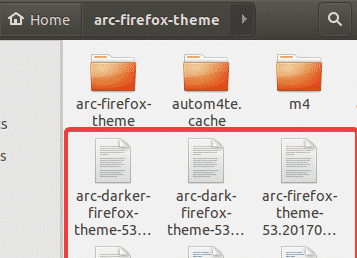
arc-darker-firefox-theme-53.20170420.xpi Theme
Dieses Theme verdunkelt nur die Tabs, aber die Symbolleiste ist mit Rauchweiß gefärbt, was es immer noch angenehm für die Augen macht.


arc-dark-firefox-theme-53.20170420.xpi Theme
Dieses Theme ist eine ausgezeichnete Wahl für diejenigen, die ihre UI-Elemente komplett abdunkeln wollen.


Die letzte Datei verdunkelt die FireFox-Benutzeroberfläche zwar nicht, erzeugt aber dennoch angenehme Farben, um die Belastung der Augen zu reduzieren.
Fazit
Es gibt eine Reihe von Möglichkeiten, den dunklen Modus in Firefox unter Ubuntu und anderen Linux-Distributionen zu aktivieren. Der Standardweg ist die Verwendung des von Mozilla selbst entwickelten „compact dark“-Themas, das standardmäßig mit Firefox ausgeliefert wird. Es verfügt über die grundlegenden Funktionen, die erforderlich sind, um den Firefox mit einem Schatten zu versehen. Es gibt jedoch eine Reihe anderer Optionen, die im offiziellen Mozilla-Repository verfügbar sind, wie z. B. „Dark“, „Dark Mode (Web Extensions)“. Nicht nur die Themes, sondern auch Erweiterungen können verwendet werden, um den dunklen Modus in Firefox zu aktivieren, und es ist mit „Dark Mode“ Erweiterung bewährt. Der Vorteil der Verwendung einer Erweiterung ist, dass sie über verschiedene Aktionen verfügt und der dunkle Modus somit je nach Benutzerpräferenz aktiviert werden kann, anstatt die ganze Zeit aktiviert zu sein, bis er über den Abschnitt „Addons“ geändert wird.
Abgesehen von Mozillas offiziellem Repository gibt es eine Reihe von Websites Dritter, von denen Themes/Erweiterungen heruntergeladen werden können, wie z. B. GitHub. Websites wie GitHub stellen jedoch keine kompilierten Erweiterungen zur Verfügung, so dass sie manuell kompiliert werden müssen. Dies kann für technisch nicht versierte Benutzer problematisch sein, und außerdem gibt es auf diese Weise keine Möglichkeit, automatische Updates zu erhalten. Alles in allem ist die Aktivierung des dunklen Modus in Firefox keine schwierige Aufgabe, und es gibt eine Reihe von Möglichkeiten, dies zu tun. Der dunkle Modus hat viele Vorteile, wie z.B. die Verringerung der Augenbelastung, die Reduzierung des Stromverbrauchs auf Laptops und ein angenehmes Benutzererlebnis auf dem Computer, ohne die Gesundheit zu beeinträchtigen.